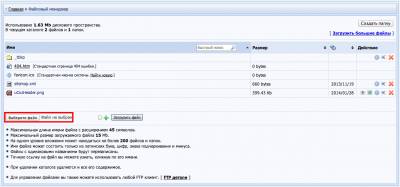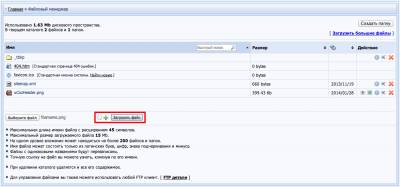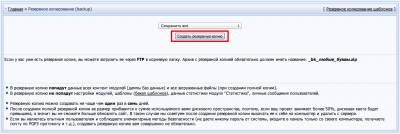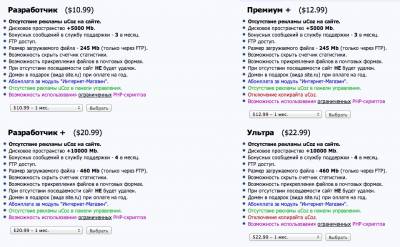Вы можете перейти в категорию:
или
|
Ответ: Конечно. Для этого перейдите раздел управления файловым менеджером: Панель управления → Редактор страниц → Файловый менеджер. Здесь представлен список всех расположенных на сервере файлов. Закачать новый файл вы можете следующим способом:
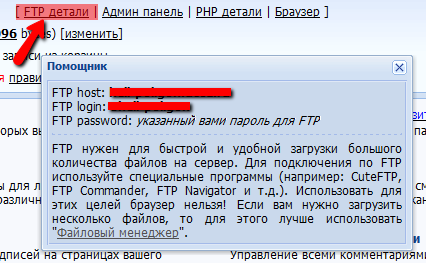 |
|
Ответ: Установленный по умолчанию максимальный размер для файлов, загружаемых на сервер uCoz с помощью файлового менеджера, составляет 15 Мб. Однако, для файлов, загружаемых с помощью FTP, это значение может увеличиваться при покупке дополнительного дискового пространства. |
|
Ответ: Да, вы можете хранить файлы любых форматов. |
|
Ответ: Да, система предоставляет такую возможность. Для вывода деталей FTP-подключения нажмите “FTP-детали” на главной странице панели управления. 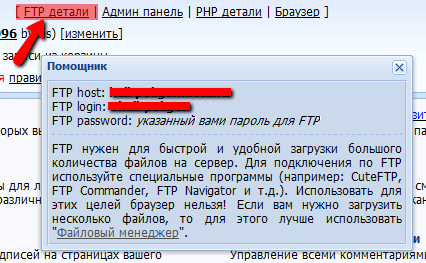 |
|
Ответ: uCoz — система для создания динамических сайтов, поэтому мы запретили закачку файлов с расширением .html, .htm и .shtml через FTP. Если вам необходимо загрузить такой файл, то сделать это вы можете в панели управления в разделе "Файловый менеджер". |
|
Ответ: Расширение дискового пространства до 10 Гб доступно в качестве отдельной платной услуги, заказать которую вы можете в панели управления сайтом: Панель управления → Платные услуги → Купить отдельную услугу → Увеличить дисковое пространство: +10000 Mb. Если вам требуется большее дисковое пространство, вам может помочь:
|
|
7. Существуют ли лимиты на количество файлов и папок, размещаемых в файловом менеджере и в его папках?
Ответ: Да, в системе uCoz установлен лимит на количество файлов и папок, размещаемых в одной директории. Количество файлов и папок, размещаемых на одном уровне вложенности файлового менеджера (в одной папке), не может превышать 200. |
|
Ответ: Система uCoz обладает функционалом, необходимым для осуществления резервного копирования. С его помощью можно создать не только полную копию сайта, но и резервную копию шаблона. Все создаваемые пользователями резервные копии шаблонов сохраняются в папке _tbkp файлового менеджера. |
|
Ответ: Для создания резервной копии сайта вам потребуется зайти в следующий раздел панели управления: Панель управления → Инструменты → Резервное копирование проекта. На странице опции вы можете задать настройки резервного копирования, и сохранить только базы данных, только загруженные файлы или все сразу. Задав настройки, нажмите “Создать резервную копию”. Учитывайте, что за копирование шаблонов отвечает отдельная опция: Панель управления → Дизайн → Резервное копирование шаблонов: Создать резервную копию. |
|
Ответ: Не беспокойтесь, FTP начнет работать всего через два часа с момента создания сайта. |
|
Ответ: Для работы с PHP-скриптами вам понадобится оплатить доступ к работе с PHP-кодом. Услуга предлагается как в составе некоторых пакетов, так и отдельно. Опция работы с PHP доступна в пакетах “Разработчик”, “Премиум +”, “Разработчик +” и “Ультра”. Для покупки пакета зайдите в следующий раздел: Панель управления → Платные услуги: Показать все пакеты и выберите нужный. Для оплаты отдельной услуги перейдите в следующий раздел: Панель управления → Платные услуги → PHP и укажите время, на которое вы хотите ее активировать. Работа с PHP-скриптами подробно описана в отдельной инструкции. |